אחת האסטרטגיות הטובות ביותר לריבוי משימות באייפד היא תכונת המסך המפוצל לצפייה בשני חלונות של אותה אפליקציה. אתה יכול גם לעשות זאת עבור אפליקציית Safari בדגמי ה-iPad העדכניים ביותר עם iOS 16, 15, 14 ו-13. למד את השיטות למטה.
ריבוי משימות באייפד ובאייפון הוא ללא מאמץ מכיוון שמכשירים אלה מגיעים עם תצורות חומרה יוצאות דופן כדי לטפל באפליקציות פתוחות רבות בו זמנית. קל יותר לבצע ריבוי משימות באייפד מאשר באייפון. אחד התנאים הנפוצים לריבוי משימות הוא היכולת לפתוח מספר מסכי אפליקציה בחלון המכשיר כולל מופעים מרובים של אותה אפליקציה.
רוב האפליקציות של אפל מאפשרות לך לפתוח מספר חלונות באייפד בתנאי ששדרגת לגרסת iPadOS הנדרשת כמו iOS 13, 14, 15 ו-16. iPadOS 16 היא מהדורת iOS היעילה ביותר לריבוי משימות מכיוון שהיא תומכת במספר דרכים לפתיחת שני חלונות או יותר של אותה אפליקציה, כולל דפדפן Apple Safari. המשך לקרוא את השיטות הטובות והמוכחות לפתיחת מופעים מרובים של Safari ב-iPad עבור מהדורות iOS שונות להלן:
קרא גם:מסך מפוצל של iPad לא עובד? איך לתקן
כיצד לפתוח שני חלונות בספארי: iPadOS 16.0 ו-15.0
נניח שאתה צריך להשוות בין אתר חדש לגרסה מעודכנת של אותו אתר בספארי. אתה יכול לבצע את השלבים שלהלן כדי לפתוח שני חלונות ספארי זה לצד זה. על ה-iPad להפעיל את iPadOS 15.0 ואילך:
- פתח את המופע הראשון של אפליקציית Safari (האתר החי שאתה בודק) מה- לַעֲגוֹן אוֹ מסך הבית רשימות אייקונים.
- הראשון יתפוס את כל המסך.
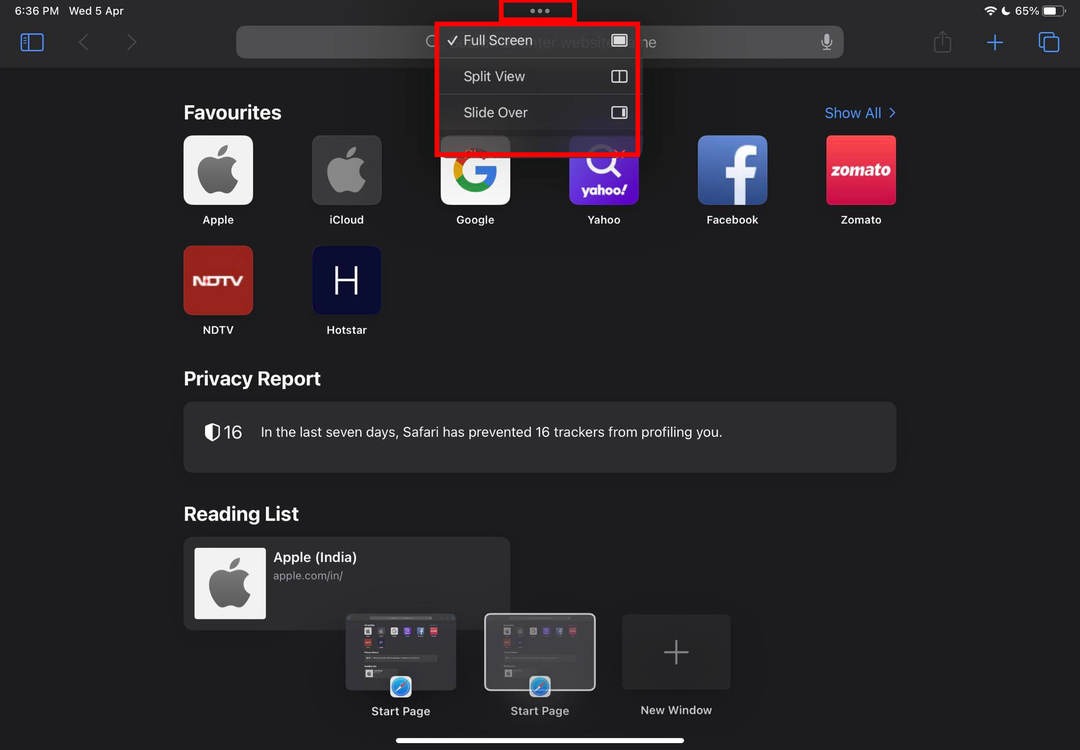
- בחלק העליון של מסך אפליקציית Safari, אתה אמור לראות אליפסות סמל. זה התפריט או הלחצן של ריבוי משימות. הקש על זה.
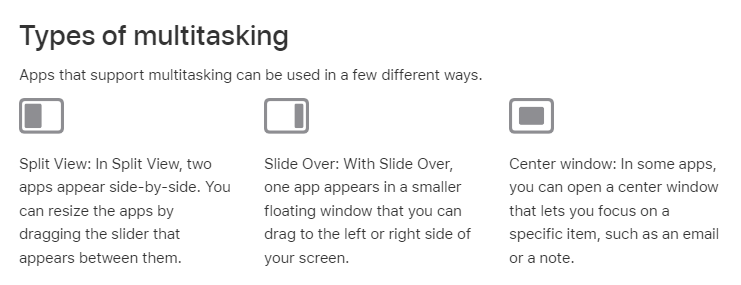
- תפריט ריבוי המשימות יתרחב ויציג את שלוש האפשרויות הבאות:
- תצוגה מפוצלת: שני מופעים של Safari או אפליקציות אחרות או שילוב של שתי אפליקציות שונות ייפתחו זה לצד זה
- החלק מעל: יופיע חלון צף קטן עבור המופע השני של Safari (או כל אפליקציה אחרת). אתה יכול לגרור ולשחרר את החלון הצף על המסך.
- חלון מרכזי: פותח מצב ממוקד עבור אפליקציה אחת במרכז המסך
- עכשיו, אתה חייב להקיש תצוגה מפוצלת אוֹ החלק מעל כדי לפתוח שני מופעי Safari או יותר באייפד שלך.
- כאשר אתה מקיש על Split View או Slide View, חלון הספארי עובר לצד המסך.
- זה מגלה את לַעֲגוֹן ו מסך הבית.
- הקש שוב על סמל אפליקציית Safari כדי לפתוח אותו כפריט מסך מפוצל או תצוגת שקופיות.
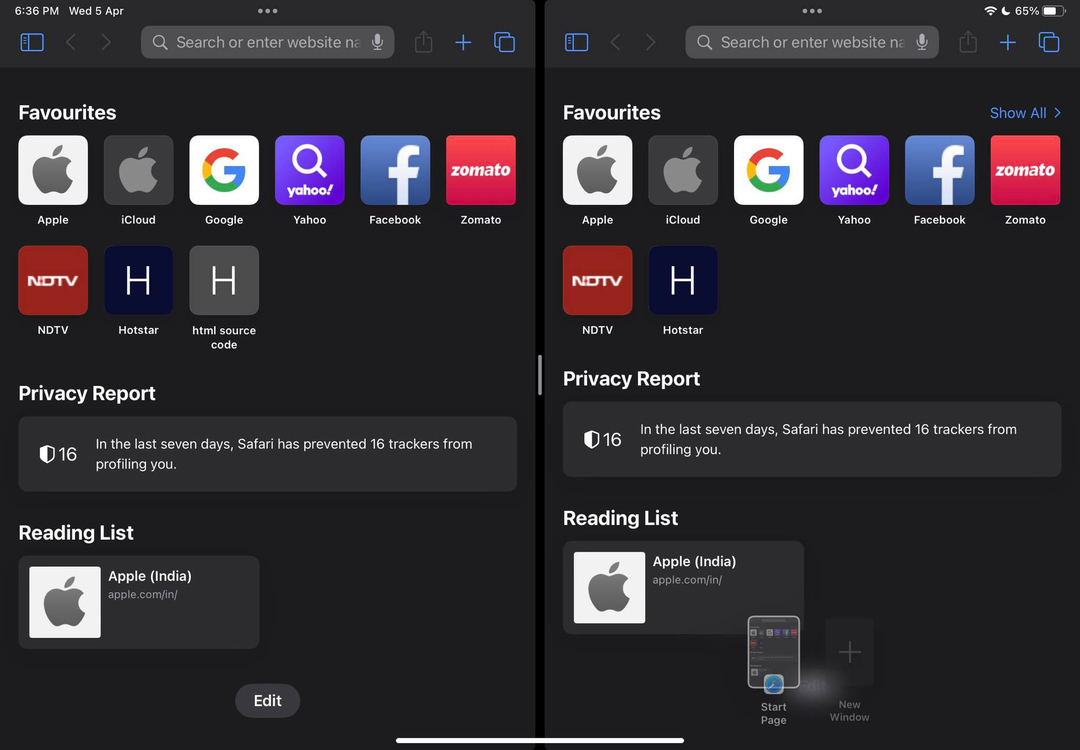
- לאחר מכן, תוכל לפתוח את הגרסה המעודכנת של האתר החי כדי לבדוק את שניהם על ידי צפייה זה לצד זה.
השתמש בתכונה זו כדי לפתוח שני חלונות Safari בו-זמנית כדי להשוות תוכן מקוון או להשוות מוצרים בשווקים מקוונים. כמו כן, אתה יכול פשוט לפקוח עין על ערוץ Slack הצוות בזמן העבודה.
כיצד לפתוח שני חלונות ספארי: iPadOS 14.0 ו- 13.0
גרסאות ה-iPadOS הקודמות כמו 14 ו-13 אינן מגיעות עם תפריט או כפתור ייעודי לריבוי משימות. עם זאת, אתה עדיין יכול להשתמש בתכונת המסך המפוצל או ה-Slide Over במהדורות iOS אלה. תכונות אלה יאפשרו לך לפתוח שני מופעים של אפליקציית Safari בו-זמנית. גודל המסך יכול להיות שווה, במקרה של מסך מפוצל, או שונה, בעת שימוש ב-Slide Over. הנה איך זה נעשה:
- פתח את אפליקציית Safari מ מסך הבית אוֹ לַעֲגוֹן.
- כעת, החלק למעלה מהלוח של המסך ועצור כשתראה את ה-Dock.
- מחוות ה-iPadOS הזו חושפת את ה-Dock.
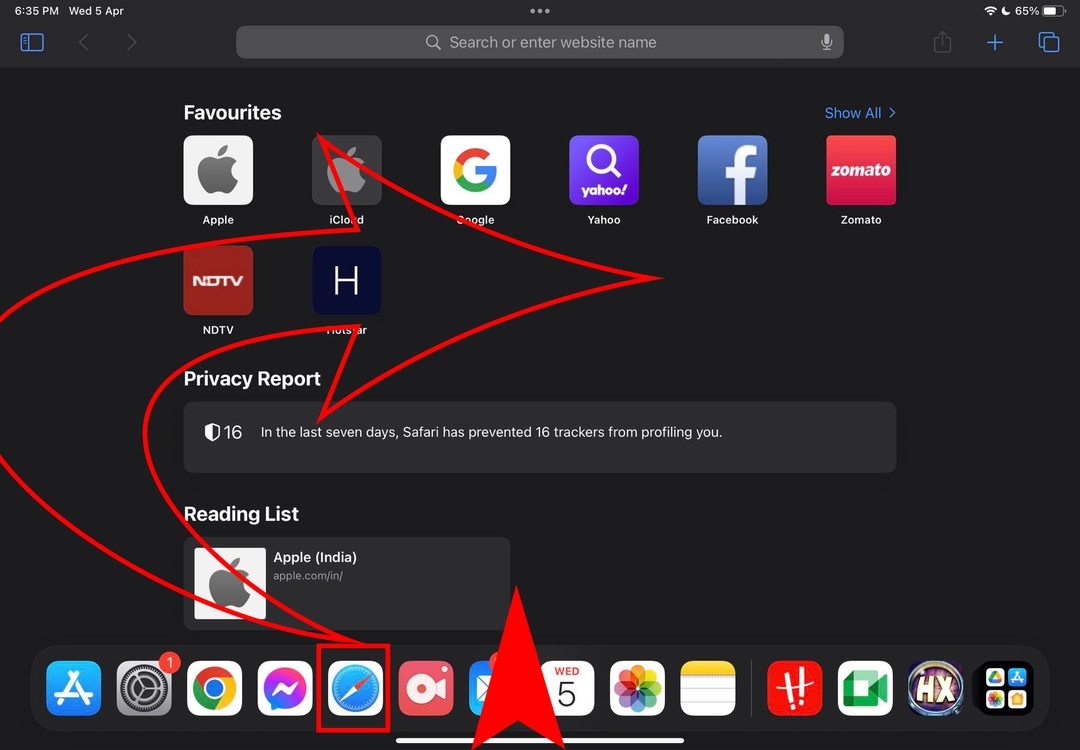
- גע בסמל אפליקציית Safari וגרור אותו לצד ימין או שמאל של חלון אפליקציית Safari הקיים ושחרר.
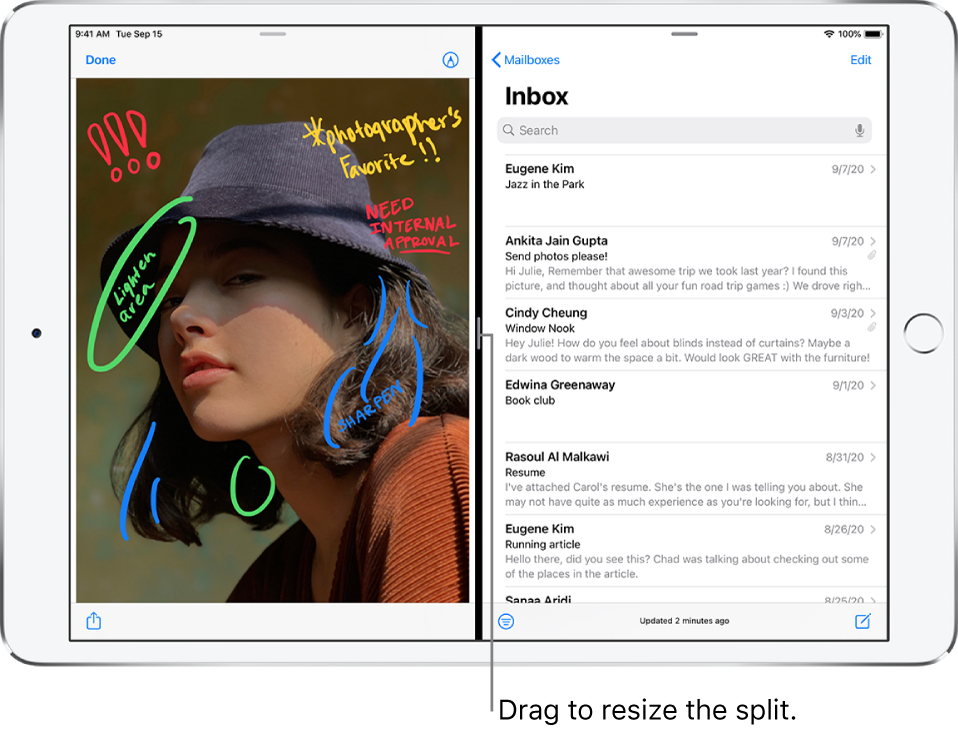
- עליך לגרור את מופע הספארי החדש עד למסגרת המסך כדי לראות שכבת-על אפורה או צללית של שני מסכים.
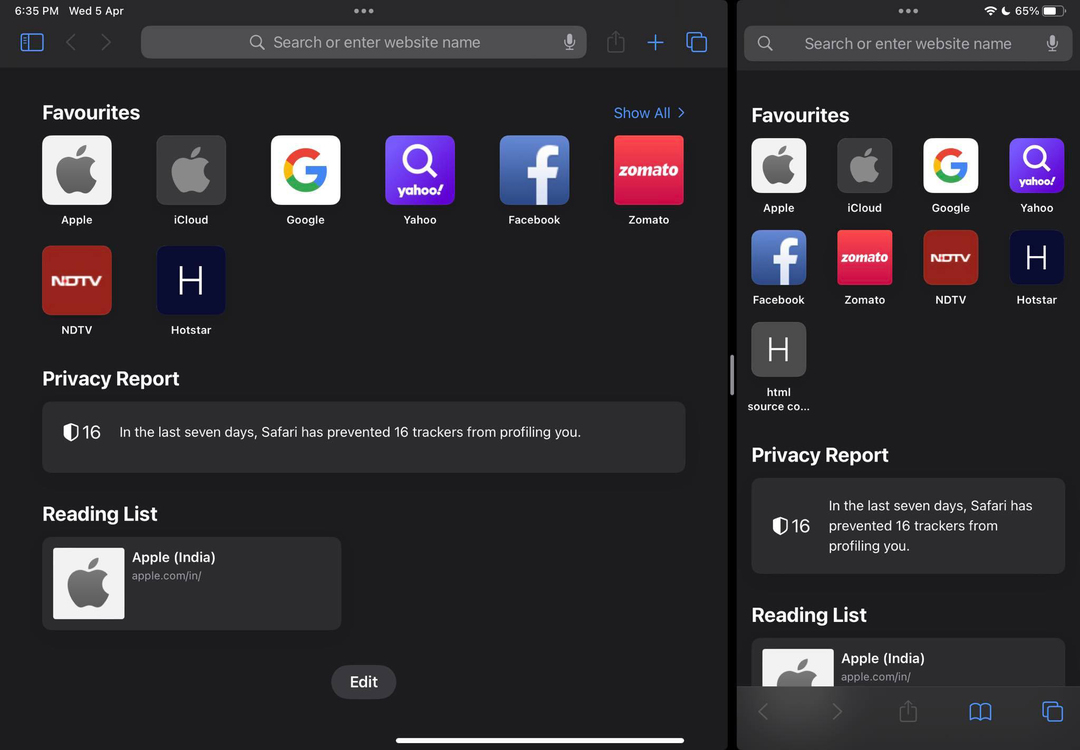
- אם החלונות נפתחים בגדלי מסך שונים, גרור את המחיצה (גבול מסך מפוצל) באמצע חלונות האפליקציה כדי להתאים את גודל המסך.
כיצד לפתוח חלונות מרובים של Safari: באמצעות Stage Manager
האם אתה משתמש ב-iPadOS 16.0 ואילך, אתה יכול פשוט להשתמש ב- מנהל במה תכונה לפתיחת עד שלושה חלונות אפליקציית ספארי בגודל מסך אייפון במסך האייפד. הנה איך זה נעשה:
- החלק מטה מהפינה הימנית העליונה של מסך האייפד כדי לחשוף את מרכז שליטה.
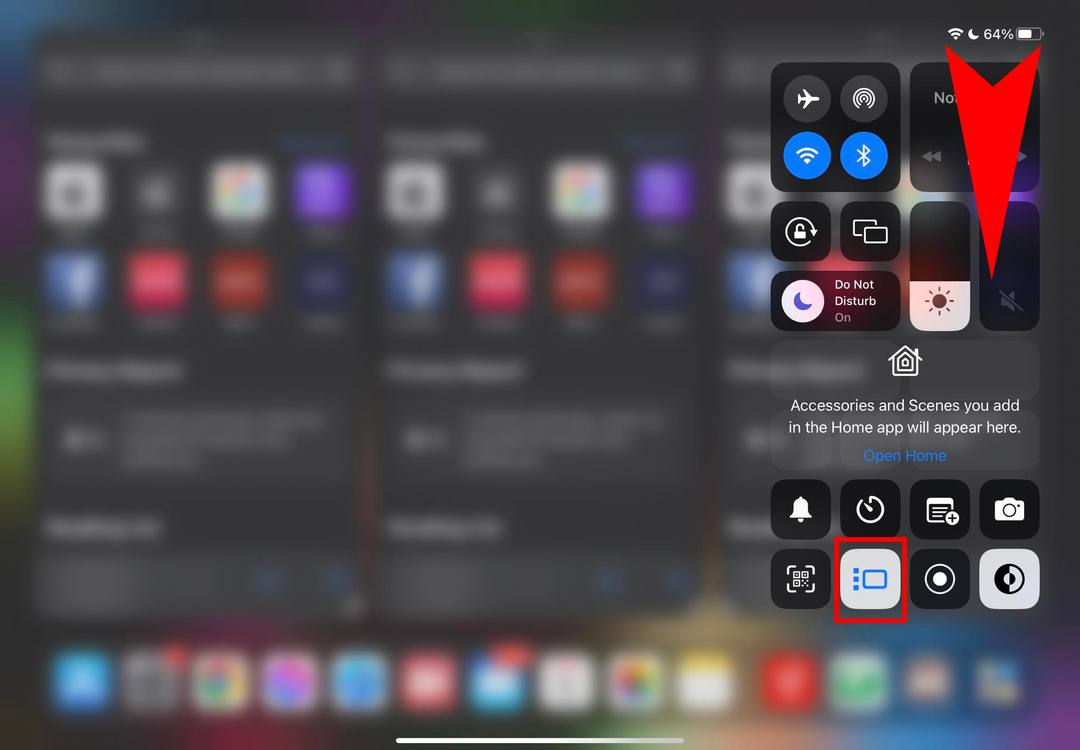
- כעת, הקש על מנהל במה סמל כפי שמוצג בתמונה למעלה.
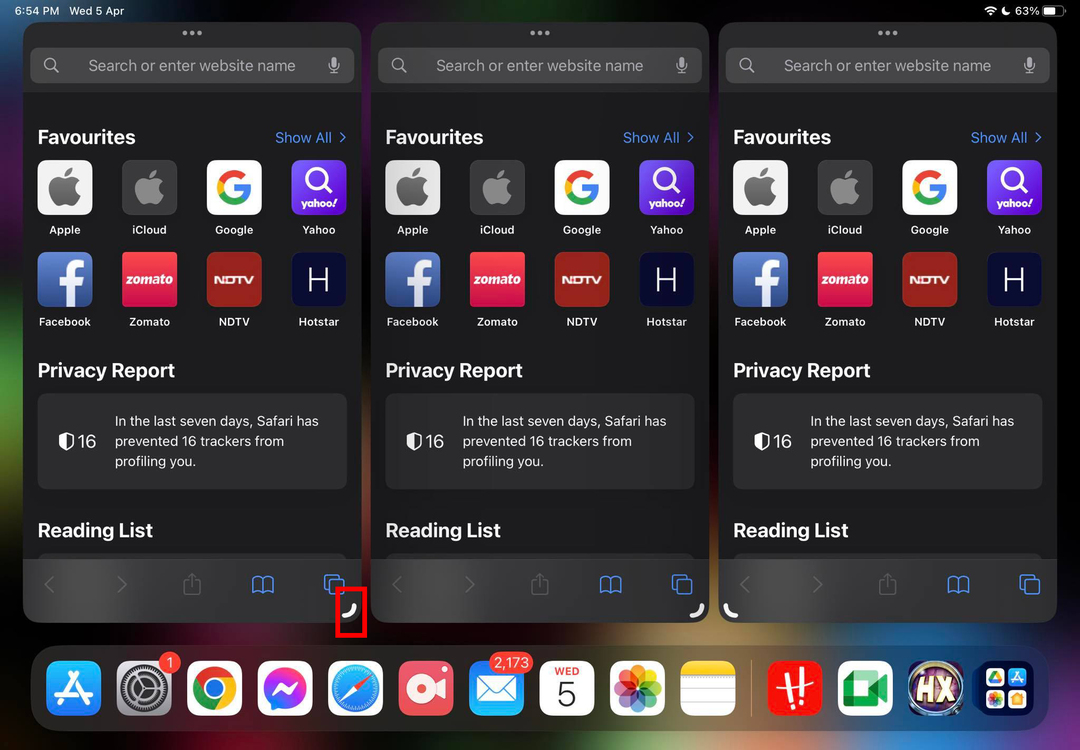
- פתחו עד שלוש אפליקציות Safari והשתמשו בסמל שינוי הגודל בפינה השמאלית התחתונה של החלונות כדי לתת להם את גודל המסך כפי שמוצג לעיל.
- כעת תוכל לפתוח אתרים שונים בחלונות הספארי האלה.
- זה לא הכל! אתה יכול גם לפתוח מספר כרטיסיות בכל שלושת המופעים הפתוחים של Safari.
קרא גם:כיצד להשתמש ב-Stage Manager ב-Mac עם macOS Ventura
טריקים אחרים לפתיחת שני מופעי ספארי או יותר באייפד
ישנם טריקים רבים אחרים של ממשק משתמש של Safari שאתה יכול לנסות כדי לפתוח מופעים חדשים של Safari. הטריקים האלה עוזרים לך להימנע מהיערמות של כרטיסיות רבות בחלון אפליקציית Safari אחד. לפרודוקטיביות ויעילות, אתה יכול לפתוח מספר חלונות Safari באייפון שלך ולמנוע בלבול. מצא להלן את הפעולות והמהלכים שאתה יכול לנסות:
גרור ושחרר כרטיסיות מחוץ לחלון הספארי
נניח שיש כל כך הרבה כרטיסיות במופע הספארי שלך שאתה לא יכול לעקוב אחר כולן. אתה רוצה ליצור מופע אחר של Safari שבו אתה רוצה להעביר כרטיסיות דומות כדי לקבץ את הכרטיסיות. כך תוכל להשיג זאת:
- הקש והחזק את כותרת הכרטיסייה של האתר שברצונך להעביר לחלון Safari חדש.
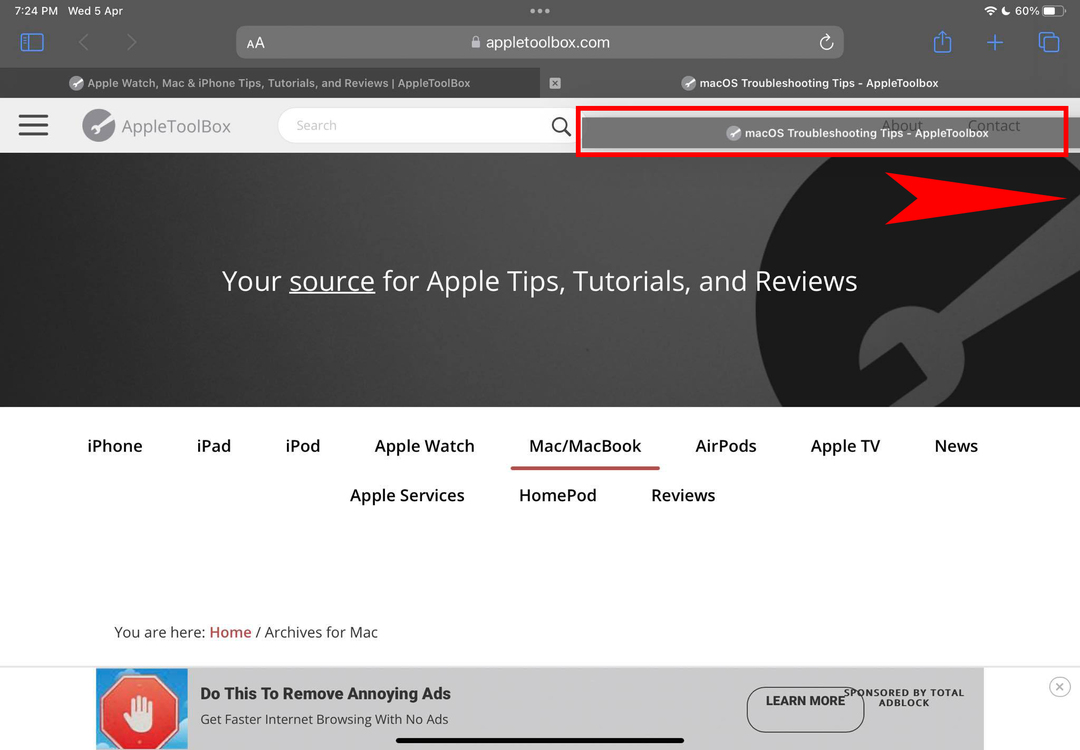
- גרור אותו לצד שמאל או ימין של חלון הספארי הקיים עד שתיגע בלוח.
- גבול המסך של חלון אפליקציית Safari הקיים ישתנה כדי להציג מסך שחור.
- שם, שחרר את הכרטיסייה.
- ייפתח מופע חדש של אפליקציית Safari המציג את האתר שהיה בכרטיסייה שזה עתה עברת.
השתמש ב-Tab Switcher
הלחצן מחליף כרטיסיות באפליקציית Safari עוזר לך להציג את כל הכרטיסיות הפתוחות. הוא ממוקם בפינה הימנית העליונה של אפליקציית Safari for iPad. אתה יכול גם להשתמש בלחצן זה כדי לפתוח חלון חדש של ספארי בתצוגת המסך המפוצל. כך:
- לחץ לחיצה ארוכה על מחליף כרטיסיות כפתור בספארי.
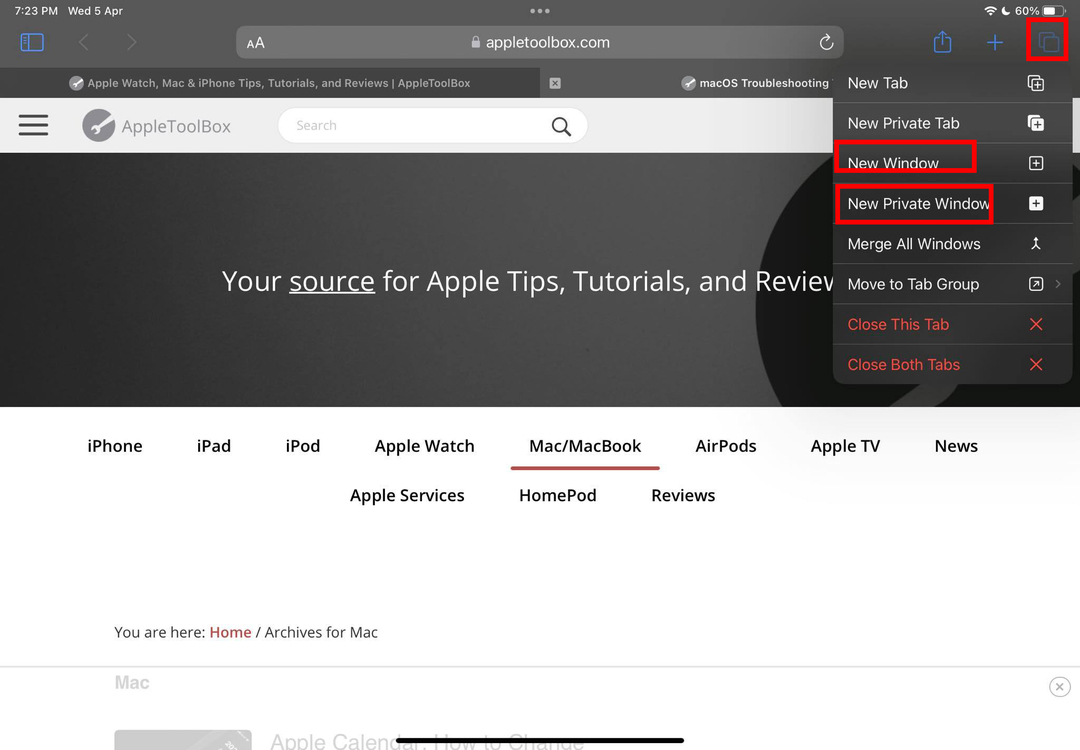
- ייפתח תפריט הקשר המציג אפשרויות רבות.
- כאן, שתי האפשרויות הבאות מאפשרות לך לפתוח מופע חדש של Safari במסך מפוצל:
- חלון חדש: פותח חלון Safari חדש בתצוגה מפוצלת יחד עם מופע הספארי הקיים
- חלון פרטי חדש: פותח חלון Safari חדש שאינו עוקב או מתעד את היסטוריית הגלישה שלך
פתח היפר-קישורים כחלון חדש
דרך נוספת ללא מאמץ לפתוח מופע אחד או רבים של Safari היא באמצעות היפר-קישורים באתר שבו אתה מבקר כעת. אתה יכול לפתוח כמה חלונות חדשים של Safari שתרצה על ידי הקשה על ההיפר-קישורים. עם זאת, אתה יכול להציג רק שני חלונות ספארי זה לצד זה באייפדים המריצים מערכות הפעלה iPadOS 10 ואילך. אם אתה משתמש ב-iPadOS 16.0 ואילך ב-iPad שלך, תוכל לפתוח שלושה חלונות ספארי זה לצד זה. הנה איך הטריק הזה עובד:
- גש לכל אתר באפליקציית Safari שיש בו היפר-קישור.
- הקש והחזק ההיפר-קישור עד שתראה תפריט הקשר.
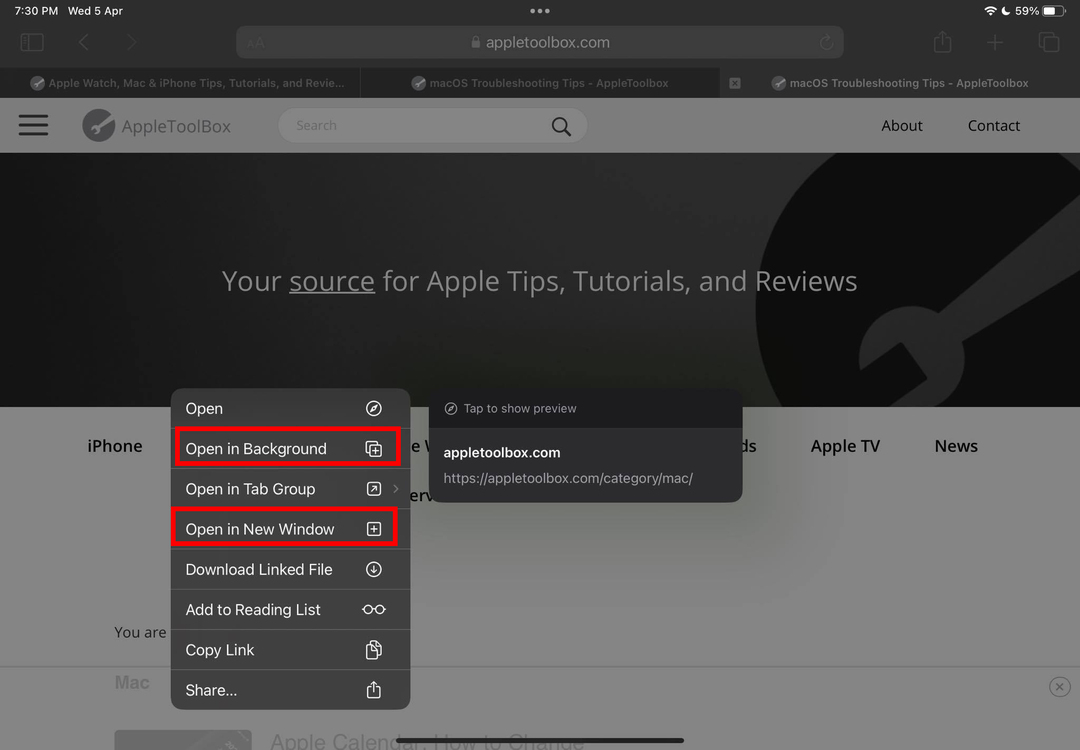
- בחר את פתח ברקע אפשרות לגשת להיפר-קישור בכרטיסייה חדשה.
- כעת, גרור ושחרר את הכרטיסייה לצד המסך כדי להפעיל תצוגת מסך מפוצל עבור שני מקרים של Safari.
- לחלופין, אתה יכול לבחור פתח בחלון חדש כדי לפתוח ישירות את כתובת האתר בחלון ספארי עם מסך מפוצל.
הצג את כל החלונות
אם פתחת מספיק חלונות ספארי באייפד שלך וברצונך להציג את כולם בבת אחת, הנה מה שעליך לעשות:
- החלק למעלה מהחלק התחתון של חלון אפליקציית Safari כדי להציג את לַעֲגוֹן.
- עַכשָׁיו, הקשה ארוכה ה סמל אפליקציית ספארי כדי לפתוח תפריט הקשר.
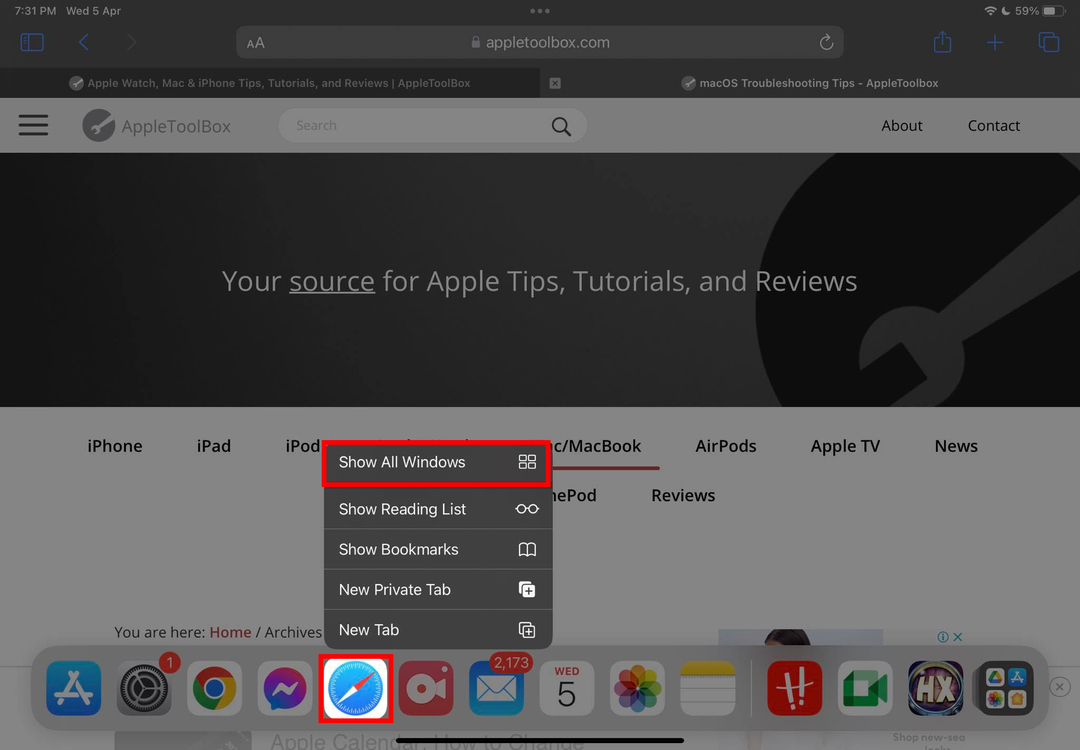
- בֶּרֶז הצג את כל החלונות בתפריט ההקשר כדי להציג את כל החלונות הפתוחים בתחתית המסך.
- לחלופין, אתה יכול פשוט להעלות את ה-Dock ולגעת בסמל אפליקציית Safari.
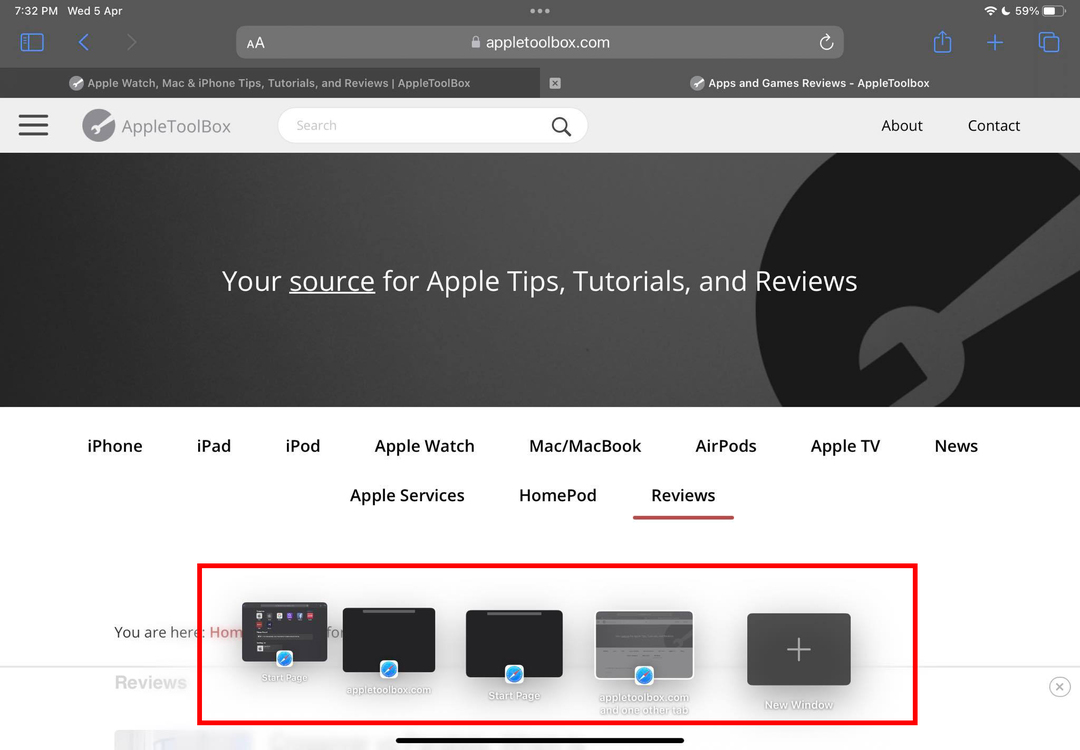
- כל חלונות הספארי הפתוחים כעת יזרמו מסמל האפליקציה לתחתית המסך.
- מתצוגה זו, אתה יכול להחליף בין חלונות ספארי פתוחים.
פתח מופעי Safari מרובים ב-iOS: שאלות נפוצות
איך לעשות מסך מפוצל באפליקציית iPhone Safari?
אפליקציית iPhone Safari אינה תומכת עדיין בתכונת המסך המפוצל. עם זאת, אתה יכול להשתמש בכמה אפליקציות נבחרות של אפל ב-Split View בדגמי אייפון שמגיעים עם מסכים גדולים יותר כמו iPhone 14 Pro Max, iPhone 13 Pro Max, iPhone 12 Pro Max וכו'. פשוט סובב את המכשיר למצב אופקי או לרוחב. אפליקציית אייפון תואמת מסך מפוצל תופיע אוטומטית במצב תצוגה מפוצלת.
קרא גם:האם אוכל לנגן שני סרטוני YouTube בו-זמנית באייפון?
כיצד אוכל לפתוח מספר דפים בספארי באייפון?
בזמן הכתיבה, אפליקציית ספארי באייפון אינה מאפשרת לך לפתוח מספר חלונות בו זמנית. אתה יכול לפתוח מספר כרטיסיות וליצור קבוצות כרטיסיות לריבוי משימות באייפון.
סיכום
עכשיו אתה יודע איך לפתוח שני מופעים או חלונות של Safari ב-iPad שלך למטרות ריבוי משימות. עליך לבחור שיטה מהאמור לעיל בהתאם לדגם ה- iPad שלך ולגרסת ה- iPadOS המותקנת. אם אתה מוצא את השיטות שימושיות, אל תשכח להגיב למטה.
הבא בתור, למה לצפות ממערך האייפד לשנת 2023.